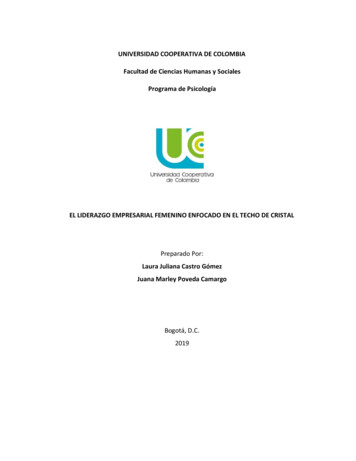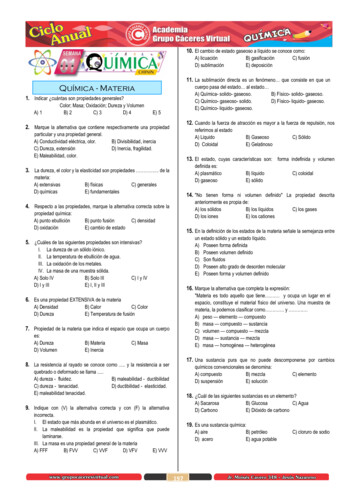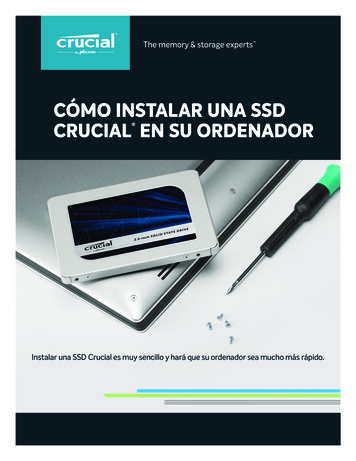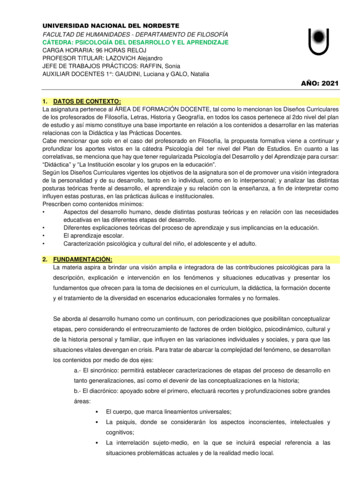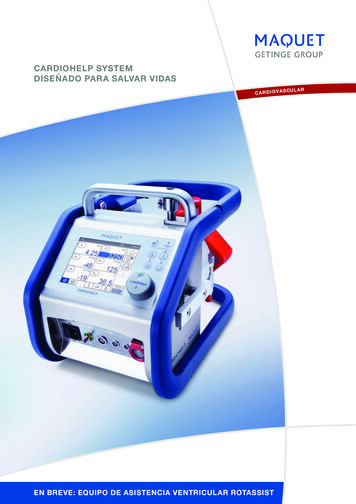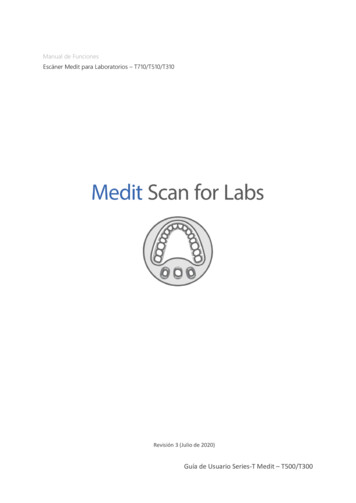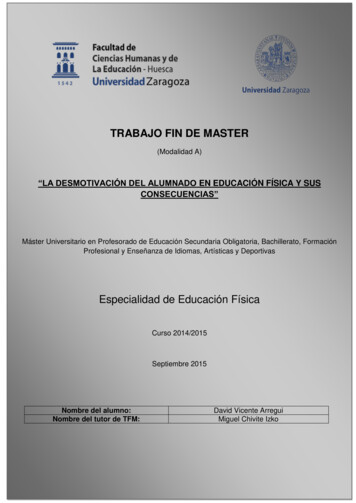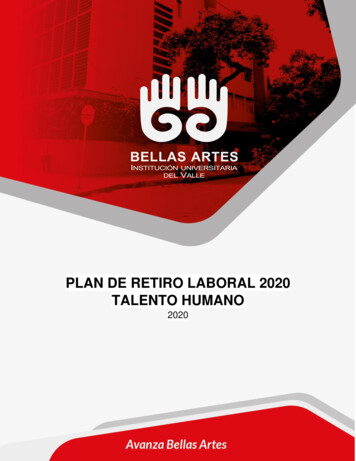Transcription
TEMA 1EL ORDENADOR Y SUS COMPONENTESLlamamos INFORMÁTICA a la ciencia que estudia el tratamiento automático de la información.La herramienta que se utiliza en esta ciencia se denomina ORDENADOR o COMPUTADORA.En estos apuntes veremos cómo se codifica la información en un ordenador, cómo funciona unordenador analizando sus componentes y aprenderemos a utilizar la terminología propia de estamateria.REPRESENTACIÓN DE LA INFORMACIÓNLa información que puede manejar un ordenador (y por tanto puede estar contenida en su memoria)es de tipo digital, es decir, está representada en un lenguaje que sólo emplea dos símbolos: 0 y 1,llamados dígitos binarios. Cada uno de esos símbolos representa una unidad mínima deinformación y recibe el nombre de bit (BInary digiT).Por sí sólo, un bit no tiene significado, no es más que una letra de un idioma numérico. Pararepresentar información, las letras forman palabras. Del mismo modo, los bits se agrupan paraformar entidades que tengan un significado concreto. Esas entidades reciben el nombre de palabras.A diferencia de los lenguajes humanos, las palabras que entiende un ordenador deben tener todasexactamente el mismo número de bits. Según el diseño del procesador y de la memoria losordenadores usan palabras de 8, 16, 32, 64. bits. Cuanto mayor sea el tamaño de la palabra que elordenador puede manejar, mayor será la capacidad de dicho ordenador. Las palabras de 8 bits sedenominan bytes u octetos.Así pues, un byte es una combinación de 8 bits. (Por ejemplo, 01000111, 11001010, 00001000 sonbytes). Puesto que un byte tiene 8 elementos y cada elemento puede tomar dos valores distintos, 0 ó1, resulta que pueden formarse 28 256 bytes diferentes. En cualquier ordenador, a cada uno deesos bytes se les asocia un símbolo. En general, los 128 primeros códigos son reconocidos de lamisma forma por todos los ordenadores, formando el denominado código ASCII (AmericanStandard Code for Information Interchange). Los 128 últimos tienen características especiales encada ordenador.Puede considerarse sin pérdida de generalidad que un byte representa una letra, así pues, si estapágina que estás leyendo tiene unas 10000 letras puede decirse que dentro de un ordenador ocuparíaaproximadamente 10000 bytes.Como el byte es una unidad muy pequeña, suelen utilizarse múltiplos suyos: Kilobyte (Kb) 210 bytes 1024 bytes 103 bytes.Megabyte (Mb) 210 Kb 220 bytes 106 bytes.Gigabyte (Gb) 210 Mb 220 Kb 230 bytes 109 bytes.Terabyte (Tb) 210 Gb 220 Mb 230 Kb 240 bytes 1012 bytes.Ejercicios: utilizando una tabla de códigos ascii realiza distintos ejercicios que te permitanrepresentar palabras y frases en código ASCII, y viceversa: a partir de una colección de bytes que elprofesor te proporciones debes obtener su significado. Para ello debes ser capaz de transformarnúmeros decimales en binarios y binarios en decimales.1
PARTES DE UN ORDENADOR.Desde un punto de vista funcional las componentes de un ordenador se dividen en dos grandesgrupos HARDWARE y SOFTWARE.El hardware es el conjunto de componentes físicas del ordenador, informalmente se trata de todaslas partes del ordenador que pueden ser tocadas con las manos: procesador, memoria, periféricos,placas, buses, circuitos, etc.El software es el conjunto de componentes lógicos del ordenador. En esencia son los programasque utiliza el ordenador para tratar la información. Esto incluye desde los programas de control ysistema operativo hasta los programas de aplicaciones más sofisticadas, como juegos, procesadoresde texto, programas de cálculo, programas de tratamiento de imágenes, etc.En esta primera parte del curso nos dedicaremos principalmente a conocer el hardware, elfuncionamiento interno del ordenador y la manera en que el ordenador codifica la información. Elresto del curso lo dedicaremos al software.HARDWAREComo hemos dicho antes, el hardware es la parte física del ordenador. Clasificaremos los elementosque componen el hardware en cuatro categorías que iremos describiendo poco a poco: 1) Elprocesador, 2) la memoria, 3) buses, puertos y ranuras de expansión, 4) periféricos.1) El procesadorTambién llamado Unidad Central de Procesos o CPU. Es el corazón del ordenador. En elprocesador se realizan todas y cada una de las tareas que los programas ordenan cumplir.El procesador tiene dos partes: la unidad aritmético-lógica (que es la que realiza todoslos procesos) y la unidad de control que es la encargada de seleccionar las instruccionesque se deben ejecutar, proporcionar los datos adecuados a la unidad aritmético-lógica, yenviar las señales de control a todos los dispositivos que intervengan en el proceso paraque éste se realice correctamente.La potencia de un procesador se mide entre otras cosas por la cantidad de instruccionespor segundo que puede ejecutar, también llamada velocidad de procesamiento. Launidad de medida de esta velocidad es el Hertz (Hz), aunque suelen utilizarse múltiplosdel Hertz como son el MegaHertz (MHz) (un millón de Hz) y el GigaHertz (GHz) (milmillones de Hz). Aunque la velocidad de procesamiento se mida en Hz, el hecho de que unprocesador tenga una velocidad de 400 MHz y otro la tenga de 800 MHz, no quiere decirque éste último sea el doble de rápido. Sí es más rápido pero probablemente bastantemenos del doble, pues en la velocidad de procesamiento influyen otros muchos factores.Los fabricantes de procesadores más conocidos son Intel, AMD, IBM, Apple, Cyrix yMotorola. La velocidad de procesamiento actual oscila entre los 800 MHz y los 2 GHz.2
2) La memoria.Es otro de los elementos esenciales de un ordenador. La misión de la memoria esalmacenar las instrucciones del programa que va a ejecutar el procesador, los datos quenecesita dicho programa y los resultados que produzca el programa.Básicamente existen dos tipos de memoriaa) Memoria principal: se trata de una memoria interna, normalmente formada por pastillasde silicio e integrada en la placa principal del ordenador. A su vez hay dos tipos básicos dememoria principal:(1) Memoria R.A.M. (Random Acces Memory) o memoria de acceso aleatorio.Contiene los programas que el usuario desea ejecutar en el ordenador así como losdatos necesarios para que estos programas funcionen. El ordenador puede leer,modificar y borrar el contenido de esta memoria. Se trata de una memoria volátil,es decir, su contenido desaparece al apagar el ordenador.(2) Memoria R.O.M. (Read Only Memory) o memoria de lectura. Contiene losprogramas necesarios para que el ordenador pueda arrancar y detectar losdispositivos imprescindibles para su funcionamiento. Como su nombre indica, elordenador puede leer su contenido pero no puede modificarlo ni borrarlo. Se tratade una memoria permanente: su contenido no desaparece al apagar el ordenador.b) Memorias secundarias: se trata de dispositivos externos (aunque algunos puedan estarincluidos en la caja del ordenador). Su misión es almacenar de manera permanenteprogramas y datos en soportes de gran capacidad. Existen multitud de dispositivos conesta finalidad, pero destacaremos dos grupos:(1) Soportes magnéticos: cintas magnéticas, discos flexibles (disquetes o floppys),discos duros y unidades zip.(2) Soportes ópticos: CD-ROM, CD-ROM grabable, CD-ROM regrabable y DVD.Actualmente la memoria RAM de un ordenador debería tener una capacidad mínima de128 Mb. El tamaño de la memoria RAM influye mucho en la velocidad de procesamiento,pues el tiempo de acceso del procesador a la memoria RAM es mucho menor que eltiempo de acceso a cualquier memoria secundaria, por lo tanto cuanto mayor sea lamemoria RAM será menor el número de veces que el procesador tenga que acudir a lasmemorias secundarias.En cuanto a la capacidad de las memorias secundarias debemos decir que están encontinuo aumento. Los discos flexibles tienen una capacidad de 1,4 Mb aunque se estánfabricando nuevos modelos (no muy extendidos) con capacidades de 120 Mb. Los discosduros actuales tienen una capacidad mínima de 20 Gb. Los CD-ROM tienen capacidadesentre 650 y 700 Mb y los DVD tienen una gran gama de capacidades con un mínimo de 4Gb.Ejercicios: Realizar ejercicios del tipo: ¿cuántos discos flexibles serían necesarios paracontener la información de un CD-ROM? Averiguar qué tipo de procesador tiene cadaalumno, de cuánta memoria RAM dispone y cuál es la capacidad de su disco duro.3
3) Buses, puertos y ranuras de expansión.El procesador y la memoria son los componentes principales del ordenador, pero parafuncionar necesitan estar comunicados entre sí. Además para que el ordenador realicetareas útiles debe existir la posibilidad de introducir información en esos dispositivos ypermitir que ellos nos devuelvan los resultados. El procesador y la memoria de cualquierordenador personal se encuentran instalados en un soporte denominado placa principal,placa base o placa madre. Los canales de comunicación entre el procesador y lamemoria constituyen el bus principal y los canales de comunicación entre estoselementos y el resto de dispositivos constituyen los buses secundarios.En general, los buses secundarios no enlazan directamente con los dispositivosperiféricos, sino que enlazan con ciertos interfaces situados en la placa principal queconstituyen la puerta de acceso de esos periféricos al procesador. Estas puertas son dedos tipos:a) Puertos: Son conexiones que enlazan la placa principal con distintos tipos de periféricos.Los tipos de puertos más comunes son: Puerto serieEstos puertos funcionan con un chip llamado UART, que es un controlador serie. Eltérmino serie quiere decir que la comunicación con este tipo de conector se realiza sóloen una dirección: o envío, o recepción de datos, pero no las dos al mismo tiempo, ya queenvía los datos uno detrás de otro. Normalmente éstos suelen ser 2 en una placa base, yson denominados COM1 y COM2. A ellos pueden conectarse periféricos como ratones omódems. En las placas base antiguas el COM1 solía ser un puerto de 9 patillas o pin (cada uno de los contactos del conector) y el COM2 de 25. Hoy, las placas que llevan estosconectores suelen ser siempre de 9 patillas. Puerto paraleloEste tipo de puerto sirve para la conexión de periféricos, y ha sido ampliamente utilizado para conectarimpresoras. Soporta la comunicación paralela, es decir, puede enviar datos simultáneamente, en gruposde hasta 8. Este tipo de conector es de 25 pin. Puerto PS/2Una placa base suele contener dos, en los que se conectan el teclado y el ratón. Son conectores de tipomini-DIN de seis patillas. Su nombre viene del usoque se le daba en los antiguos ordenadores de IBM PS/2 (Personal System/2). Puerto USB (Universal Serial Bus)Este tipo de puertos de gran velocidad son pequeños, con una forma alargada y estrecha.Permiten la conexión en “caliente” de dispositivos que soportan este estándar. Suministran al periférico de energía sin tener que estar conectado éste a la red eléctrica, permiteun cableado de hasta 5 metros de longitud, y la conexión de hasta 126 dispositivos.4
Puerto para juegos o MIDIA este puerto se conectan joysticks y mandos de juegos, aunque también permite la conexión de dispositivos de audio como teclados MIDI. Está situado en la tarjeta de sonido, y tiene 15 patillas. Conectores de audio minijackPueden ir incluidos también en la placa base, y suelen ser estéreo, siendo los más habituales los de entrada y/o salida de línea, entrada de micrófono y salida de altavoces. Estetipo de conector es el estándar más extendido entre los dispositivos de audio portátiles(discmans, reproductores de mp3, grabadoras, etc.) y en ordenadores. RCA audioEstos conectores transmiten la señal deaudio por dos canales que van separados(un conector diferente para cada uno).Cada uno de los conectores lleva un color: rojo o blanco. Habitualmente, se utilizan para equipos más grandes, como esla entrada auxiliar de una minicadena oun televisor. Además, este conector puede soportar el tipo de salida digitalS/PDIF, creado por Sony y Philips. RCA videoTambién lo encontramos en la tarjetagráfica; este conector lleva la señal devideo compuesto. Suele ser de color amarillo para distinguirlo de los RCA de sonido. Lacalidad del video no es la óptima, ya que la información se envía en una sola señalanalógica. Conector VGA.Es un conector estándar de la tarjeta gráfica, de 15 pines, y que se utiliza para conectar elmonitor. Salida TVEste tipo de conector sirve para conectar a la televisión. Manda la señal S-video, ademásde la de sonido. Con este tipo de conector, la salida de video manda las señales decrominancia y luminancia por separado, por lo que la calidad del video es mejor que lasalida de un conector RCA.5
b) Ranurasdeexpansión:Permiten conectara la placa principaldispositivosperiféricos que sesituarán dentro delacajadelordenador.Losdispositivoshabituales que seconectan por esteprocedimiento sontarjetas gráficas,tarjetas de sonido,tarjetas de vídeoy tv, módemsinternos, tarjetasde red, etc. En estos casos, cada tarjeta que se conecte a una ranura de expansión sueleincorporar sus propios puertos, que pueden ser muy variados en función de la misión quetengan que cumplir.Ejercicios: Llegados a este punto se realizarán ejercicios que consistirán en averiguarcuántos puertos y de que tipo, cuántas ranuras de expansión libres y ocupadas tiene elordenador que estemos utilizando y qué tipo de tarjetas se encuentran instaladas. Seaveriguará también para qué sirve cada uno de los puertos que tengan esas tarjetas.4) Periféricos.Periférico es todo dispositivo que se pueda utilizar para introducir información, obtenerinformación o ambas cosas de un ordenador. Según esto los periféricos se clasificanrespectivamante en: Dispositivos de entrada, Dispositivos de salida y Dispositivos deentrada/salida.a) Dispositivos de entrada: Sirven para introducir información en el ordenador. Los másimportantes son:(1) Teclado: sirve para introducir información de carácter alfa-numérico. Consta decuatro partes: teclado alfa-numérico, teclado numérico, teclado de edición yteclado de función.(2) Ratón: sirve para introducir información de forma gráfica, seleccionando objetosque se presentan en la pantalla o en respuesta a botones o enlaces.(3) Escáner: sirve para introducir información gráfica en el ordenador. Dependiendodel software del que se disponga también puede servir para introducir texto.b) Dispositivos de salida: Sirven para que el usuario reciba la información elaborada por elordenador. Los más importantes son:(1) Monitor: o pantalla a través de la cual se visualiza dicha información. Losmonitores hoy en día pueden ser de rayos catódicos (tipo tv), de cristal líquido, deplasma, proyectores, . El tamaño de un monitor se mide en pulgadas (midiendoen diagonal). El tamaño habitual es 14 o 15 pulgadas, aunque cada vez se usanmás los de 17 pulgadas. Para trabajos de diseño gráfico pueden usarse monitores6
mayores aún. Los portátiles suelen usar monitores de 12 o 14 pulgadas. Lacalidad de un monitor viene dada entre otros factores por su resolución: unmonitor está formado por un montón de puntitos luminosos denominados pixelsque están ordenados en líneas y columnas. Para un monitor normal (15 pulgadas)es adecuada una resolución de 800 columnas por 600 líneas. Para uno de 17pulgadas puede ser más adecuada 1024x768.(2) Tarjeta gráfica: en los ordenadores modernos el monitor no se conectadirectamente a ningún puerto de la placa principal, sino que se conecta a undispositivo intermedio denominado tarjeta gráfica. Estas tarjetas se introducen enuna ranura de expansión y contienen un procesador adicional y memoriaadicional que liberan al procesador principal de mucho trabajo cuando se trata demanipular grandes cantidades de información de tipo gráfico, en especial cuandoesa información incluye movimiento en tres dimensiones.(3) Impresora: Este dispositivo permite obtener información alfanumérica einformación gráfica en soporte de papel. Algunos tipos de impresora son:(a) Matriciales o de impacto: siguen el modelo de una tradicional máquina deescribir: un martillo con una matriz de agujas golpea una cinta móvilimpregnada de tinta sobre un papel que se va desplazando mediante un rodillo.La matriz de agujas va tomando la forma de los caracteres que se deseanimprimir. Ventajas: son baratas de mantener y permiten imprimir con papelesautocopiativos. Inconvenientes: son lentas, ruidosas y la calidad de impresiónno es muy buena.(b) De inyección o de burbuja: en lugar de una cinta impregnada de tintautilizan un cartucho con tinta que termina en unos inyectores controlados porel ordenador con los que se forman los caracteres que se desean imprimir.Ventajas: buena calidad de impresión incluso en color, silenciosas y másrápidas que las matriciales. Inconvenientes: cartuchos de tinta caros y hayque tener cuidado al imprimir pues la tinta tarda un poco en secarse y puedemanchar el documento.(c) Láser: utilizan un sistema parecido al de las fotocopiadoras tratando el papelque usan con una sustancia sensible a la luz. Ventajas: gran velocidad, muysilenciosas y excelente calidad de impresión. Inconvenientes: principalmentesu precio.(d) Plotter: se trata de impresoras de tipo gráfico de muy alta calidad. Su usosuele ser de tipo profesional. Utilizado especialmente por arquitectos eingenieros.c) Dispositivos de entrada y salida: estos dispositivos cumplen las dos funcionesespecificadas en los apartados anteriores. Algunos de los más importantes son:(1) Tarjetas de sonido: permiten reproducir sonidos a través de altavoces oauriculares. También permiten introducir sonidos en el ordenador (a través demicrófonos o equipos de sonido externos) para tratarlos como información.(2) Tarjetas de vídeo y televisión: similares a las anteriores pero permitiendomanipular imágenes en movimiento.(3) Tarjetas de red: permiten establecer comunicaciones entre ordenadores.(4) Módems y tarjetas de comunicaciones: permiten establecer comunicacionesentre personas y ordenadores a través de los distintos tipos de líneas telefónicasexistentes hoy día.(5) Unidades de almacenamiento externo: ya las hemos mencionado comomemorias externas. También pueden ser considerados dispositivos de entrada ysalida de datos: Unidades de discos flexibles, discos duros, CD regrabables, etc.7
INSTALACIÓN DE DISPOSITIVOSEs normal que queramos cambiar alguno de los dispositivos que componen nuestro ordenador porotro más modernos o añadirle algún dispositivo del que no disponíamos conectándolo a algunos delos puertos o a las ranuras de expansión.La instalación de estos dispositivos es cada vez más sencilla. En principio debemos conectarlo alinterfaz adecuado. Sin embargo, para que funcione correctamente el ordenador y su sistemaoperativo deben “darse por enterados” de que ese dispositivo está conectado y deben “entendersecon él”, es decir, deben controlar su funcionamiento.Para ello deben instalarse unos programas denominados controladores o drivers que le dicen alordenador cómo funcionan esos dispositivos. Esos programas son suministrados por el fabricantedel dispositivo y suelen venir en discos flexibles o CD-ROM.La mayoría de los dispositivos actuales son del tipo Plug and Play que literalmente significa“enchufa y funciona”. Si el dispositivo es de este tipo y el sistema operativo es lo suficientementereciente, el propio sistema reconoce a ese dispositivo e instala sus controladores automáticamente.Si el dispositivo no es Plug and Play o no ha sido reconocido por el sistema operativo, loscontroladores pueden instalarse manualmente, o con un asistente del propio controlador.FUNCIONAMIENTO DEL ORDENADOR.Cuando encendemos el ordenador se inicia el siguiente proceso (me voy a referir a lo que sucede enun PC habitual): ARRANQUE DEL ORDENADOREl procesador carga desde la memoria ROM la secuencia de arranque, consistente en ejecutar unaserie de programas que le permiten conocer qué dispositivos tiene conectados (teclado, disqueteras,discos duros y unidades de CD principalmente). También carga la fecha y hora desde el reloj delsistema (reloj que se mantiene funcionando con una pila).Si la primera fase culmina con éxito, el procesador intenta cargar un conjunto de programasdenominado Sistema Operativo que permiten al usuario hacer uso de todos los dispositivos delordenador. El sistema operativo debe cargarse desde una memoria secundaria hasta la memoriaRAM. Habitualmente empieza a buscarlo en la disquetera (la principal si tiene varias) A. Si en eseinstante la disquetera contiene un disco flexible con el sistema operativo se inicia la carga delsistema. Si el disco que se encuentra en la disquetera no contiene el sistema operativo se obtendráun mensaje de error y se pedirá que se reemplace el disco. Si no hay disco en la disquetera elprocesador se dirige al disco duro para buscar el sistema (el disco duro principal si hay varios odisco C).Si la fase 2 termina con éxito el ordenador está preparado para trabajar. El usuario ahora puedecontrolar los dispositivos del ordenador, ejecutar algún programa e instalar o desinstalar programas. INSTALACIÓN DE UN PROGRAMA8
Una vez finalizado el proceso de arranque el ordenador está listo para trabajar. Una de las tareas querealizaremos en esta situación es la instalación de un programa nuevo en nuestro ordenador.Un programa habitualmente está compuesto de uno o varios archivos (eventualmente pueden llegara ser varios miles de archivos los que componen el programa). Entre esos archivos habrá uno que esconsiderado el fichero de arranque del programa. Dando la orden de ejecución de ese archivonormalmente comenzará la ejecución del programa.En los ordenadores antiguos, para instalar un programa, que habitualmente se adquiría en unconjunto de discos flexibles, bastaba con copiar todos los archivos que formaban el programa en unmismo directorio o carpeta del disco duro del ordenador y llamar al fichero de arranque.Sin embargo, actualmente la mayoría de los programas que se utilizan hacen uso de otros archivosque forman parte del sistema operativo, por lo que en el proceso de instalación debe “decirle” dealguna manera a dicho sistema operativo que están ahí y que van a hacer uso de sus “servicios”. Porello, para que el programa funcione correctamente, ya no basta con copiar los archivos directamenteal disco duro. Actualmente los diseñadores de programas suelen incorporar a los mismos unprograma denominado Asistente de instalación. El programa puede venir como antes en unconjunto de discos flexibles, pero es mucho más frecuente que venga en un CD-ROM. El usuariodebe ejecutar el asistente de instalación y seguir las instrucciones que éste le va dando. El asistente,además de copiar los archivos necesarios, modifica algunos de los archivos de arranque del sistemaoperativo, por lo que al finalizar la instalación suele ser necesario reiniciar el ordenador para que lainstalación quede completada.Es frecuente que los archivos del programa vengan comprimidos para ocupar menos espacio y en elproceso de instalación esos archivos se descompriman. Puede suceder por ejemplo que un programavenga en un disco de 1,4 Mb y al instalarlo en el disco duro resulte que el programa ocupa 8 Mb. EJECUCIÓN DE UN PROGRAMAUna vez instalado un programa (por ejemplo un juego) podemos ejecutarlo en el ordenador. Lo quesucede en el interior del ordenador cuando damos la instrucción de ejecución es lo siguiente:El ordenador lee el programa desde el disco duro y hace una copia del mismo en la memoria RAM.El procesador pide a la memoria la primera instrucción del programa y la ejecuta, devolviendo lainformación del resultado al periférico que la solicite.El procesador sigue pidiendo a la memoria tanto las siguientes instrucciones del programa como losdatos que se necesiten para su ejecución.Si el tamaño del programa es mayor que el espacio libre en la memoria RAM, el procesador utilizaparte del disco duro como memoria virtual. Naturalmente esto hace que el programa funcione deuna forma más lenta porque el acceso al disco duro es considerablemente más lento que el acceso ala memoria RAM.En algún momento de la ejecución del programa puede suceder que éste necesite un dato que no seencuentra en la memoria. Entonces el procesador da una orden para que ese dato se vaya a buscar aldisco duro o una orden de espera hasta que ese dato se introduzca desde otro periférico como puedeser el teclado o el ratón.Un programa puede finalizar su ejecución por varios motivos:Se alcanza una instrucción que finaliza su ejecución.El usuario aborta la ejecución del programa en un punto intermedio del mismo.9
Se produce un fallo en el ordenador o un corte de energía. DESINSTALACIÓN DE UN PROGRAMACuando un programa instalado en el ordenador no se utiliza durante mucho tiempo, puede ser buenaidea desinstalarlo para dejar sitio libre en el disco duro. El proceso de desinstalación es tan delicadocomo el de instalación y no llevarlo bien a cabo es causa de que se produzcan muchos errores defuncionamiento en un ordenador.Si el programa es antiguo y se ha instalado simplemente copiando sus archivos en el disco duro,para desinstalarlo bastará con eliminar dichos archivos.Sin embargo, si el programa se ha instalado mediante un asistente es muy probable que hayamodificado archivos de arranque del sistema operativo. Por ese motivo, si para desinstalarlo noslimitamos a borrar los archivos del programa, la siguiente vez que el ordenador arranque yencuentre una llamada a ese programa que ya no existe es muy probable que se bloquee y no vuelvaa funcionar. Suele ser difícil saber cuáles de los archivos de arranque han sido modificados por loque en esas situaciones, la solución suele ser drástica y hay que volver a instalar todo el sistemaoperativo.Para evitar ese problema, la mayoría de los diseñadores de programas incluyen también unasistente de desinstalación que se encarga de deshacer todo lo que hizo el asistente de instalación.Aunque a veces, para terminar haya que eliminar manualmente alguna carpeta y algún icono ynaturalmente reiniciar el equipo.Si el programa se ha instalado con asistente, pero no tiene asistente de desinstalación el propiosistema operativo suele disponer de una asistente genérico para la desinstalación de todo tipo deprogramas. APAGAR EL ORDENADORApagar el ordenador es en cierta manera como desinstalar un programa. Si apago el ordenadorbruscamente es posible que produzca algún daño en el disco duro, por lo que para apagar elordenador debe seguirse estrictamente el proceso que establezca para ello cada sistema operativo.SOFTWAREComo se dijo en un principio, software es el conjunto de programas que utiliza el ordenador, tantopara los programas necesarios para el propio funcionamiento del ordenador como las aplicacionesde usuario más variadas.El conjunto de programas necesarios para que el usuario pueda controlar todos los dispositivos delordenador recibe el nombre de Sistema Operativo. En esta primera parte del curso nosdedicaremos especialmente al estudio del sistema operativo, y el resto del curso aprenderemos a10
manejar algunas aplicaciones de usuario.Como ya hemos dicho el sistema operativo contiene los programas necesarios para manipular losdispositivos que componen el ordenador. Por ello los diseñadores de sistemas operativos debenconocer los procesadores que van a utilizar esos sistemas. En otras palabras no todos losprocesadores admiten todos los sistemas operativos.Los fabricantes de sistemas operativos más importantes son Microsoft y Apple.Microsoft es la fabricante de los sistemas operativos MS-DOS, Windows 95, Windows NT,Windows 98, Windows ME, Windows 2000 y el inminente Windows XP. Las versiones deWindows 95, 98 y ME están orientadas a usuarios domésticos; las versiones NT y 2000 estánpensadas para la gestión de grandes redes de ordenadores. Parece ser que la versión XP pretenderefundir ambas orientaciones en una sola, es decir, será un sistema operativo de uso universal.Por su parte, Apple fabrica los sistemas operativos Mac OS que son utilizados por los ordenadoresMcIntosh.En grandes redes se suele utilizar un sistema operativo denominado UNÍX y últimamente hasurgido, fruto de la colaboración desinteresada de miles de programadores, un sistema operativogratuito denominado LINUX que sigue la misma filosofía de trabajo que el sistema UNÍX.Durante este curso nosotros utilizaremos el sistema operativo Windows 98 (SE). Si tú dispones desistemas operativos más modernos no debes preocuparte, pues el manejo es muy similar aunquecambie el aspecto de algunas opciones.11
3277M122z167º212 33!78N123{168¿213 34“79O124 169 214 35#80P125}170 215 36 81Q126 171½216 37%82R127-172¼217 38&83S128Ç173¡218 39'84T129ü174«219 40(85U130é175»220 41)86V131â176 221 42*87W132ä177 222 43 88X133à178 223 44,89Y134å179 224α45-90Z135ç180 225ß46.91[136ê181 226Γ47/92\137ë182 227π48093]138è183 228Σ49194 139ï184 229σ50295140î185 230μ51396 141ì186 231τ52497a142Ä187 232Φ53598b143Å188 233θ54699c144É189 234Ω557100d145æ190 235δ568101e146Æ191 236 579102f147ô192 237Ǿ58:103g148ö193 238ε59;104h149ò194 239 60 105i150û195 240 61 106j151ù196 241 62 107k152ÿ197 242 63?108l153Ö198 243 64@109m154Ü199 244 65A110n155 200 245 66B111o156 201 246 67C112p157 202 247 68D113q158Pt203 248 69E114r159ƒ204 249·70F115s160á205 250·71G116t161í206 251 72H117u162ó207 252n73I118v163ú208 253²74J119w164ñ209 254 75K120x165Ñ210 76L121y166ª211 12
13
2 PARTES DE UN ORDENADOR. Desde un punto de vista funcional las componentes de un ordenador se dividen en dos grandes grupos HARDWARE y SOFTWARE. El hardware es el conjunto de componentes físicas del ordenador, informalmente se trata de todas las partes del ordenador que pueden ser tocadas con las manos: procesador, memoria, periféricos,